Come forzare un aggiornamento di Windows 11 utilizzando gli strumenti di Microsoft
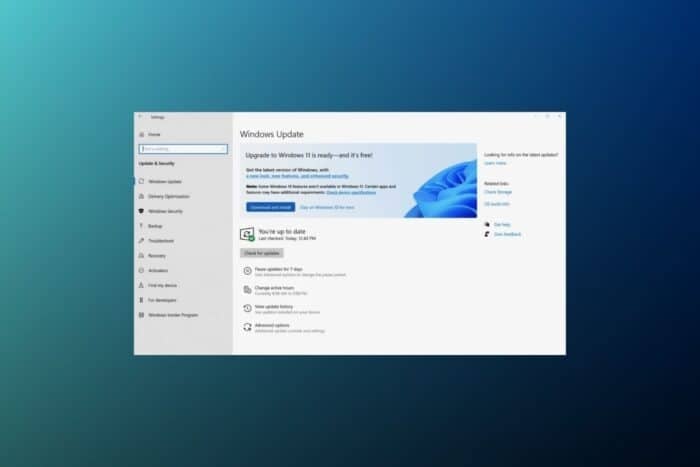
Hai bisogno di forzare un aggiornamento di Windows 11? Che tu stia avviando un download di aggiornamento di Windows 11, eseguendo un controllo degli aggiornamenti o aggiornando da Windows 10, ci sono opzioni affidabili. Usa l’Assistente per l’installazione di Windows Update, l’assistente all’aggiornamento gratuito o l’ISO per installare l’ultima versione, incluso l’aggiornamento 24H2. Segui i passaggi sottostanti.
Come forzare un aggiornamento di Windows 11 (inclusi gli ultimi aggiornamenti come 24H2)💡
Indice
- Come forzare un aggiornamento di Windows 11 (inclusi gli ultimi aggiornamenti come 24H2)💡
- Istruzioni passo-passo ✅
- 🛡️ Consiglio da professionista: aggiorna Defender prima di aggiornare
- Conclusione
- Domande frequenti
Istruzioni passo-passo ✅
- Controlla prima la compatibilità
Puoi usare lo Strumento di verifica salute PC per vedere se il tuo sistema soddisfa i requisiti per Windows 11: avvio sicuro, TPM 2.0, CPU supportata, ecc.
Se il tuo PC non supera il controllo, questo metodo non funzionerà, avresti bisogno di una via di installazione non supportata.
- Abilita l’impostazione “Ottieni gli aggiornamenti più recenti”
Vai su Impostazioni > Aggiornamento di Windows > Opzioni avanzate
Attiva Ottieni gli aggiornamenti più recenti non appena sono disponibili
Questo indica a Windows di spingere la versione più recente
Microsoft ha confermato che Windows 11 24H2 è ora ampiamente disponibile, ma c’è un problema relativo ai blocchi di compatibilità che potrebbero ritardare l’aggiornamento su alcuni dispositivi.
- Scarica l’Assistente per l’installazione di Windows 11
Visita la pagina di download di Microsoft
Clicca su Scarica ora sotto “Assistente per l’installazione di Windows 11”
- Avvia l’Assistente
Apri lo strumento, accetta i termini e segui le istruzioni
L’Assistente ricontrollerà le specifiche del tuo PC e scaricherà i file di installazione di Windows 11
- Completa l’installazione
Il setup ti guiderà attraverso il resto, compresi il riavvio e l’aggiornamento delle impostazioni
I tuoi file e app dovrebbero rimanere intatti, anche se è consigliabile eseguire un backup di tutto ciò che è importante in precedenza
Se il tuo PC inizia a scaricare l’aggiornamento automaticamente—soprattutto la versione più recente 24H2, questa guida sul comportamento del download automatico di Windows 11 24H2 spiega perché ciò accade anche se non lo hai avviato manualmente.
🛡️ Consiglio da professionista: aggiorna Defender prima di aggiornare
Prima di installare il nuovo sistema operativo, specialmente se lo stai facendo manualmente, assicurati che i tuoi strumenti di sicurezza siano aggiornati. Microsoft avverte che le nuove installazioni di Windows 11 e 10 necessitano di questo aggiornamento di Defender per evitare bug e problemi di sicurezza.
Conclusione
Se Windows Update non sta fornendo l’ultima versione di Windows 11 quando ne hai bisogno, l’Assistente per l’installazione e il metodo ISO ti offrono un modo pulito per prendere il controllo.
Assicurati solo che il tuo sistema soddisfi i requisiti, abbia spazio sufficiente e i tuoi file siano stati sottoposti a backup. Una volta che hai eseguito l’aggiornamento, controlla la tua versione con winver per confermare che sia stata installata correttamente. In questo modo, rimani avanti senza dover aspettare il programma di distribuzione di Microsoft.
Domande frequenti
Un avvio normale influenzerà l’aggiornamento a Windows 11?
No, un avvio normale non interferirà con il processo di aggiornamento. Finché il tuo sistema funziona correttamente e non è danneggiato, puoi avviare normalmente prima e dopo aver installato Windows 11. Se stai eseguendo un’installazione pulita, assicurati che il tuo supporto avviabile sia configurato correttamente. Se il tuo PC non supera il controllo di compatibilità, questo metodo non funzionerà, e dovresti adottare un’altra modalità di installazione manuale progettata per sistemi non supportati.
Dovrei passare a Windows 11 se ho hardware non supportato?
Dipende dalle tue esigenze e dal tuo livello di comfort. Anche se i PC non supportati possono eseguire Windows 11 utilizzando soluzioni alternative, gli aggiornamenti futuri potrebbero causare problemi o smettere del tutto. Se sei disposto a gestire occasionali bug e correzioni manuali, l’aggiornamento è possibile. Ecco una guida rapida su come installare Windows 24h2 su hardware non supportato.
Se incontri problemi di aggiornamento, come le tue app di Office che non si aggiornano correttamente, ecco una soluzione rapida per il problema di Microsoft Office che potrebbe aiutarti.













